Werbung
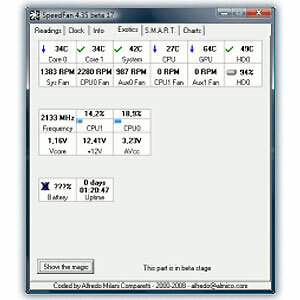 Computer sind sehr zuverlässig, außer wenn dies nicht der Fall ist. "Der Computer macht niemals Fehler" - das stimmt größtenteils. Aber tauchen Sie Ihr Smartphone in ein Glas köstlich erfrischenden Minztees, und es wird wahrscheinlich ein oder zwei Fehler machen (oder mit anderen Worten sterben). Das Eintauchen Ihres Telefons in ein Glas Tee wäre natürlich albern, aber wenn Ihr Computer zu heiß läuft, kann dies fast genauso schädlich sein, wenn er weniger sichtbar ist.
Computer sind sehr zuverlässig, außer wenn dies nicht der Fall ist. "Der Computer macht niemals Fehler" - das stimmt größtenteils. Aber tauchen Sie Ihr Smartphone in ein Glas köstlich erfrischenden Minztees, und es wird wahrscheinlich ein oder zwei Fehler machen (oder mit anderen Worten sterben). Das Eintauchen Ihres Telefons in ein Glas Tee wäre natürlich albern, aber wenn Ihr Computer zu heiß läuft, kann dies fast genauso schädlich sein, wenn er weniger sichtbar ist.
Genauso wie ein Kurzschluss eines Computers ihn ruiniert und ihn bei Temperaturen laufen lässt, für die er niemals vorgesehen war, führt dies zu Fehlfunktionen. SpeedFan ist ein kostenloser Systemtemperaturmonitor für Windows, mit dem Sie genau beobachten können, wie heiß Ihr Computer wird, bis hin zur Ebene der einzelnen Komponenten.
Erster Eindruck: Schlank, sauber, klassisch
Dies ist nicht das erste Mal, dass wir SpeedFan: Guy überprüfen im Jahr 2009 Verwendung von SpeedFan zur Fernüberwachung des Computerzustands Weiterlesen
. Sie werden begeistert sein zu hören, dass SpeedFan seitdem von Version 4.37 auf 4.49 umgestiegen ist enorm schreitet ein... na ja, eigentlich nichts. Dieses Tool ist ein Klassiker und sieht aus wie eines. Es geht darum, nicht zu reparieren, was nicht kaputt ist, und die Benutzeroberfläche zeigt im Vergleich zu vor vier Jahren nur wenige Änderungen.Das Installationsprogramm einer Anwendung kann Bände von ihrer Einfachheit und Politur sprechen. Die schlimmsten Straftäter bündeln Browser-Symbolleisten und anderen Müll, der versucht, Geld zu verdienen, während aufgeblähte Giganten Sie oft dazu zwingen, einen komplizierten mehrstufigen Prozess zu durchlaufen. Das Installationsprogramm von SpeedFan hält die Dinge einfach und besteht aus nur zwei Schritten, wobei absolut kein Müll dabei ist:

Die einzige Einschränkung bei der Verwendung von SpeedFan besteht darin, dass Administratorzugriff erforderlich ist, um ordnungsgemäß zu funktionieren.
Registerkarten und Zahlen
Starten Sie SpeedFan und Sie werden eine Benutzeroberfläche finden, die fast keine Mühe macht, die Dinge einfach zu machen. Bei diesem Tool dreht sich alles um die Zahlen:

Die Aufteilung der Informationsfülle auf sechs Registerkarten ist ein willkommenes Zugeständnis an die Benutzerfreundlichkeit. Trotzdem enthält die Registerkarte "Lesungen" zahlreiche Informationen sowie nur wenige Erklärungen. Sie können die Systemtemperaturen auf einen Blick sehen: Es stellt sich heraus, dass mein Computer nicht weniger als neun separate Messwerte meldet. Einige sind kryptisch als Temp1, Temp2 und Temp3 gekennzeichnet - und dann gibt es noch Temp1 und Temp2 mit unterschiedlichen Zahlen. Andere sind jedoch klarer: Ich habe eine diskrete GPU (ich verwende eine Desktop-Workstation), daher ist es schön, die Temperatur von Anfang an zu sehen. Aufgrund der kryptischen Beschriftungen ist dieser Bildschirm hauptsächlich hilfreich, um zu verstehen, ob etwas ist falsch. Möglicherweise wissen Sie nicht, worum es bei Temp2 geht, aber wenn es bei 70 ° C liegt, gibt dies wahrscheinlich Anlass zur Sorge.
Exoten: Was für ein Tab!
Ich musste diesen Tab nur wegen seines Namens anzeigen. Ich meine, wer kann wirklich widerstehen, auf einen Tab namens Exotics zu klicken?
Zunächst ist die Registerkarte Exoten verlockend leer, abgesehen von einer Schaltfläche mit der Bezeichnung Zeigen Sie die Magie gekoppelt mit einer Beta-Warnung. All dieser Aufbau macht seine eventuelle Ausgabe nur zu einer Enttäuschung:
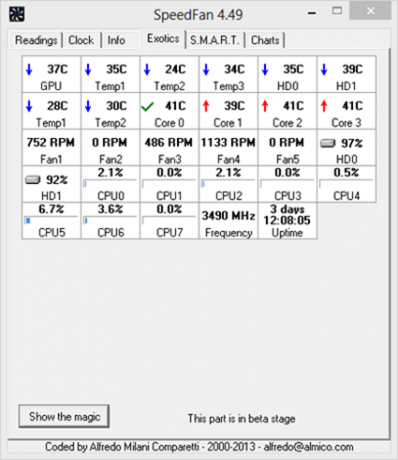
Dieser durch und durch antiklimaktische Bildschirm enthält einige nützliche Daten, die in aufregende Rechtecke formatiert sind. Es beginnt mit denselben temporären Messwerten, die wir auf der Registerkarte "Prosaisch beschriftete Messwerte" gesehen haben, zeigt jedoch weiterhin die Festplatte an S.M.A.R.T-Bewertungen (HD0 und HD1) sowie die Auslastung jedes CPU-Kerns, die Haupttaktfrequenz der CPU und die des Systems Betriebszeit.
S.M.A.R.T: Alles über Ihre Laufwerke
Sie haben nicht wirklich gedacht, dass sich SpeedFan auf eine einzige Zahl in Bezug auf Ihre Festplatte beschränken würde, oder? Klicken Sie einfach auf die Registerkarte S.M.A.R.T, um mehr Informationen anzuzeigen, als Sie jemals über Ihre Festplatte (n) wissen wollten:

Sie können Marke, Modell und Firmware des Laufwerks anzeigen, gefolgt von einer Liste der Leistungs- und Integritätswerte von S.M.A.R.T. Einige davon sind selbst für SpeedFan zu viel, daher die Bezeichnung „Unbekanntes Attribut“. Mit anderen Worten: "Hier sind einige Zahlen, aber wir sind uns nicht sicher, was sie bedeuten." Um fair zu sein, ist dies eine SSD. Bei der Analyse meines anderen Laufwerks, einer magnetischen Festplatte, war es besser:

Einige dieser Metriken sind kryptisch benannt, aber Sie können immer online nach ihrer Bedeutung suchen. Die Symbole neben einigen Einträgen bieten auf einen Blick Gesundheitsindikatoren: In meinem Fall sind alle in Ordnung.
Diagramme
Zu guter Letzt wird die Registerkarte Diagramme angezeigt. Es ist nicht so aufregend benannt wie Exotics, bietet aber einen visuelleren Genuss:

Diese sind nicht so schön formatiert wie die Ressourcenmonitor Schauen Sie sich den Windows-Ressourcenmonitor genauer an Weiterlesen oder Zuverlässigkeitsüberwachung Was ist der Windows 7-Zuverlässigkeitsmonitor und wie können Sie ihn optimal nutzen?In Windows 7 ist ein nützlicher Zuverlässigkeitsmonitor eingebettet, mit dem Sie nicht nur den aktuellen Status anzeigen können Zuverlässigkeitsgrad Ihres Computers, aber Sie können auch ein historisches Protokoll darüber anzeigen, wie zuverlässig Ihr Computer ist Computer... Weiterlesen In Windows integriert, aber sie sind sehr beschreibend, und Sie können Metriken nach Belieben ein- und ausschalten. Eine fehlende Funktion ist die Möglichkeit, die Daten in eine CSV-Datei zu exportieren, um sie außerhalb von SpeedFan grafisch darzustellen.
Letzte Gedanken: Ein Werkzeug, das Sie im Auge behalten sollten
Der SpeedFan-Systemtemperaturmonitor ist nicht aufregend. Das ist jedoch keine schlechte Sache: Manchmal brauchen wir ein Tool, das nur nützlich und nicht aufregend ist. Es hat sich auf seinem Gebiet sicherlich etabliert und ist gut genug, um es in unsere begehrte Liste der Beste Windows-Software Die beste PC-Software für Ihren Windows-ComputerMöchten Sie die beste PC-Software für Ihren Windows-Computer? Unsere umfangreiche Liste enthält die besten und sichersten Programme für alle Anforderungen. Weiterlesen unter der Kategorie Eklektisch Andere. Sie können es möglicherweise nicht jeden Tag verwenden, aber wenn sich Ihr Computer das nächste Mal merkwürdig verhält und Sie es mit den in Windows integrierten Tools nicht herausfinden können, können Sie dieses Tool ausprobieren.